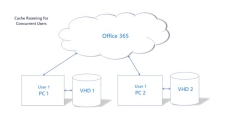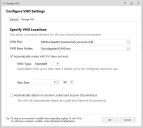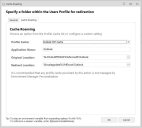在此部分:
适合虚拟会话的缓存漫游
缓存漫游功能引入了在非永久性环境中的会话之间漫游用户应用程序缓存的功能。用户的虚拟桌面或会话中附加了虚拟硬盘 (VHD) 容器,因此可将用户配置文件中的必要文件夹重定向到该容器中。此功能适用于桌面环境中支持的 VDI 基础设施(如 XenDesktop),或远程桌面会话主机 (RDSH)(如 XenApp)。应用程序不需要重新进行配置,也不会对用户配置文件进行任何更改。
此功能使用两个操作来实现目的:
- 管理 VHD - 装载现有 VHD,或者创建并装载新 VHD。
- 缓存漫游 - 将用户配置文件缓存重定向到 VHD。
这两个操作可以单独使用,但通常是一起使用;这样就可以将使用“管理 VHD”操作指定或创建的 VHD 漫游到“缓存漫游”操作中定义的位置。这些操作可以在“桌面创建前”和“桌面创建后”触发器上使用,并且会在注销和网络连接断开时自动分离。这样一来,用户就可以在登录到其他端点或启动新 VDI 会话时重新连接。您可以选择在会话锁定和会话断开连接时分离 VHD,也可以将其添加到可重复使用的节点,以便在兼容的触发器上使用。
此功能的一个主要用例是:漫游 Outlook OST 缓存文件,让用户能够即时访问其 Office 365 邮箱。Outlook 缓存 Exchange 要求大型 OST 文件保留在用户的配置文件中。在非永久性 VDI 和 RDSH 环境中,该配置文件通常会在登录时重建,从而导致用户的 OST 文件丢失。因此,下一次登录时,Outlook 在下载和重建 OST 缓存时功能会受到限制,而 OST 缓存的大小可能是数千兆字节。使用此功能意味着,设置了非永久性 VDI 的用户不需要处于“Exchange Online 模式”,他们可以处于“缓存 Exchange 模式”,即可在会话之间保留整个邮箱。这提供了更出色的用户体验,让用户能够在完成 Windows 10 或 Office 365 迁移后立即享受到超高工作效率。
除 Outlook OST 缓存文件之外,“管理 VHD”操作还包含漫游 OneNote、OneDrive、Windows 和 Outlook 搜索,以及 Skype for Business 2016/365 全局地址列表缓存的内置设置。此外,您还可以创建自己的自定义重定向。作为潜在候选项的位置示例有:用户配置文件中的区域,尽管这些区域太大,无法通过 Environment Manager 个性化进行同步,但却是提供最佳用户体验的关键。
OneDrive 缓存漫游
为保证在不影响系统性能的情况下带来无缝用户体验,Environment Manager 提供了一种策略方法,即通过 OneDrive 虚拟会话来保持用户配置文件的一致性。用于 OneDrive 缓存漫游的模板使用了文件系统重定向驱动程序,因此它的配置与提供的其他模板稍有不同。配置后,系统会在用户登录时装载 VHD(如果不存在 VHD 则创建)。用户的 OneDrive 缓存会被重定向至 VHD 根目录下的子文件夹。用户注销时,系统会自动断开 VHD,并在下次登录时再次装载。
Windows 和 Outlook 搜索
Environment Manager 支持使用内置的缓存模板漫游 Windows 和 Outlook 搜索索引:
•Outlook 搜索模板
Outlook 搜索模板可在非永久会话之间漫游各用户的 Outlook 搜索索引配置文件。此模板极大地改善了用户体验,无需在每次用户登录时下载并重建搜索索引。
请注意,如果托管用户要求使用永久性 Outlook 搜索索引,则必须同时选择 Outlook OST 和 Outlook 搜索缓存模板。
•Windows 和 Outlook 搜索模板(单用户工作站)
Windows 和 Outlook 搜索模板可在一台单用户工作站上的不同会话之间漫游系统级 Windows 搜索数据库。使用此模板后,系统将从本地存储的目录中获取搜索索引。
请注意,模板不支持 Windows Server 上的并发会话。
也不支持同时使用两种搜索索引缓存模板。
并发用户
Environment Manager 支持 Office 365 VHD 容器的并发用户访问。这样,非永久性 Windows 环境内的用户可以同时运行多个会话,例如从多个虚拟会话中访问 Outlook。
Windows Office 365 环境允许多个并发会话,但只允许一个指向云存储的连接。为使用多个并发会话,Environment Manager 会为每个登录的设备创建 VHD。每个 VHD 都会与云存储同步,确保总能访问文件的最新版本。用户从会话注销时,VHD 将断开并解锁,准备用于另一个用户会话。一名用户可以创建多个并发会话。
从并发会话注销时,每个用户可以保留最多 5 个 VHD 文件。这样,用户可拥有一个同步的 VHD 池,将其用于重新装载 VHD 或从中恢复 Office 365 缓存。
默认情况下,VHD 并发用户功能处于启用状态。用户可通过一个简单的复选框将其禁用。
请注意,在禁用 VHD 并发后,如果用户的 VHD 被锁定或无法附加,则可能会遇到一些问题。在这些情况下,Office 365 应用程序可能无法按预期运行,并且用户设置在会话之间可能不会持久。
缓存漫游只在使用 VHD 文件操作时工作,例如将您的缓存重定向到装载的 VHD,而非直接重定向到不使用 VHD 的网络共享。
管理 VHD
- 在“桌面创建前”或“桌面创建后”触发器上选择或添加节点。
-
在“操作”功能区中,选择 VHD > 管理 VHD。
“管理 VHD”对话框随即打开。
-
填写以下字段以设置操作:
设置 属性 VHD 文件 选择或输入要装载的 VHD 的路径和文件名。如果端点上不存在该 VHD,并选中了若 VHD 不存在则自动创建选项,系统则会根据此对话框中配置的设置创建 VHD。
不应在预先存在的映射驱动器上创建 VHD。
VHD 文件位置通常是用户拥有完全访问权限的文件夹的 UNC 路径,如用户主文件夹位置。
如需获得有关如何配置 VHD 网络文件夹权限的建议,我们建议客户前往此处查看 Microsoft 主文件夹最佳实践,并将其作为基准:https://support.microsoft.com/en-us/help/274443/
这可以确保,当用户是父文件夹的所有者时,域管理员和当前用户能够完全控制 VHD 文件。
VHD 根文件夹 VHD 装载位置的根目录。
该文件夹包含 Outlook PST 文件或 OneDrive 缓存等 VHD 内容,可以像任何其他文件夹一样访问。这样就可以在通用位置管理重定向的文件夹。用户必须对该文件夹授予特定权限,以便可以写入 VHD。所需权限在以下内容中详细说明。
若 VHD 不存在则自动创建 如果端点上不存在指定的 VHD,则系统会根据此对话框中定义的设置创建一个 VHD。 启用 VHD 并发
默认情况下,VHD 并发处于启用状态,并且默认选中此复选框。
清除此复选框可禁用 VHD 并发。
VHD 类型 固定 - 在创建时确定的磁盘大小,始终为在“最大大小”字段中设置的值。其性能比可扩展 VHD 更为出色,但可能会延长登录时间。 可扩展 - 磁盘大小可变,可以随着数据的增加而增加到最大大小。
最大大小 VHD 的最大大小介于 150MB 和 2TB 之间。
虽然 Office 365 为每个用户提供了 1TB 的免费 OneDrive for Business 存储,您也不必将 VHD 的最大大小设置为 1TB,因为这样分配的磁盘空间不太可能被占满。但您仍然可以根据用户需求,使用策略条件配置最大大小。
VHD 父文件夹权限
用户可通过 Windows 中的“高级安全设置”对话框应用权限。
建议对父文件夹授予以下权限:
| 主体 | 访问 |
适用于 |
|---|---|---|
| 创作者拥有者 | 完全控制 |
仅子文件夹和文件 |
| 系统 | 完全控制 |
该文件夹、子文件夹和文件 |
| 域管理员 | 完全控制 |
该文件夹、子文件夹和文件 |
| 所有人* | 创建文件夹/附加数据 |
仅此文件夹 |
| 所有人* | 列出文件夹/读取数据 |
仅此文件夹 |
| 所有人* | 读取属性 |
仅此文件夹 |
|
所有人* |
遍历文件夹/执行文件 |
仅此文件夹 |
* 所有人可以由域用户、经过身份验证的用户或自定义安全组替代。
VHD 用户名文件夹
建议在 VHD 共享位置下创建一个用户名子文件夹。
如果为所有用户在公用共享文件夹中创建 VHD 文件(例如,在 \\server\share$\%username%.vhd),则会导致登录缓慢。导致延迟的原因是在多个用户的父文件夹上设置权限以及附加 VHD 文件要花费很多时间。
为了避免这种延迟,理想的做法是为每个用户在单独文件夹中创建 VHD 文件。例如:\\server\share$\%username%\%username.vhd。
缓存漫游
- 在“桌面创建前”或“桌面创建后”触发器上选择或添加节点。
-
在“操作”功能区中,选择 VHD > 缓存漫游。
“缓存漫游”对话框随即打开。
-
填写以下字段以设置操作:
设置
属性
缓存模板 在下拉列表中选择模板: - 自定义
- OneDrive 缓存
- OneNote 缓存
- Outlook OST 缓存
- Skype for Business 2016/365 全局地址列表
- Outlook 搜索缓存
- Windows 和 Outlook 搜索缓存
选择一种已知的应用程序缓存会自动填充“应用程序名称”和“原始位置”(如果可用)字段,但您也可以根据需要覆盖这些字段。
要创建自定义缓存设置,请保留默认的自定义选项并根据需要填写剩余字段。
除了漫游上述 Outlook OST、Skype 和 OneNote 缓存之外,如需漫游完整的 Office 用户,您还需要保留其他注册表和文件位置。Ivanti 为个性化服务器提供了 Office 2016/365 模板,您可以前往此处的 Ivanti 社区获取该模板:DOC-46793
仅 Environment Manager 策略用户可以配置“文件”/“注册表”操作,将所需的设置保留在模板内,以便漫游所需的 Office 用户设置。
应用程序名称 这是要显示在节点工作区的缓存操作的名称。此值在应用特定模板时将自动填充,但在选择“自定义”模板时仍可编辑。 原始位置 该字段不适用于 OneDrive、Windows 或 Outlook 缓存模板。
要漫游的缓存文件的源文件夹。如果您从下拉列表中选择模板,系统则会自动填充此名称,但您也可以根据需要覆盖名称。
不应该对此文件夹进行个性化设置,因为个性化设置会在用户注销时尝试捕获该文件夹,进而引发问题。
可以使用本地、网络(包括 UNC 路径)和 DFS 路径,并且支持环境和会话变量。
为了顺利完成此操作,指定的文件夹不能已存在于配置文件中。
如果文件夹已经存在,则还需要在配置中执行其他操作。例如,如果迁移场景中需要对数据进行后期加工,则需要执行复制数据和删除文件夹的操作。或者,也可以删除文件夹,使操作能够顺利完成。租户名
此字段仅适用于 OneDrive 缓存模板。
请输入您的 OneDrive 实现的租户名。Environment Manager 会将“OneDrive”添加到输入的名称后,创建所需的文件夹。
重定向位置 原始缓存位置要重定向到的文件夹。如果与 VHD 管理操作配合使用,这应该是指定为 VHD 根文件夹的某个子文件夹的路径。 可以使用本地、网络(包括 UNC 路径)和 DFS 路径,并且支持环境和会话变量。
缓存类型
此字段只与自定义缓存模板设置有关。
从下拉列表中选择缓存类型。
根据所选的缓存模板,将显示额外选项。
如果存在,删除重定向来源
该选项不适用于 Windows 和 Outlook 搜索缓存模板。
默认选中此选项。
如果没有选中该选项,而重定向来源中有数据,则缓存漫游将失败。以管理员身份取消选中此选项可以保护现有数据免于丢失。自动漫游 OneDrive 凭据
该选项仅适用于 OneDrive 缓存模板。默认选中此选项。
如果没有选中该选项,则用户需要使用个性化(选择安全 WSG)来漫游凭据,或在每次登录计算机时登录 OneDrive。
其他信息 - 配置合并或会话中配置更改的用户
以下信息适用于 VHD 缓存漫游操作和以下任一功能的用户:
•配置合并
•会话期间配置更改
如果您使用 VHD 缓存漫游操作和配置合并或立即应用会话中配置更改(通过“高级配置设置”对话框),则需要在注册表中对 PreventUnapplyOnConfigChange 工程密钥进行设置。要使 VHD 缓存漫游能够在配置合并后正常工作,则必须执行上述操作。
以下注册表项(和值)将需要在端点上设置为值 1:
HKLM\Software\AppSense\Environment Manager
| 名称 | 类型 | 可能的值 | 详细信息 |
|---|---|---|---|
| PreventUnapplyOnConfigChange | DWORD | 0 或 1 | 默认值为 0(操作在配置更改时不适用) |